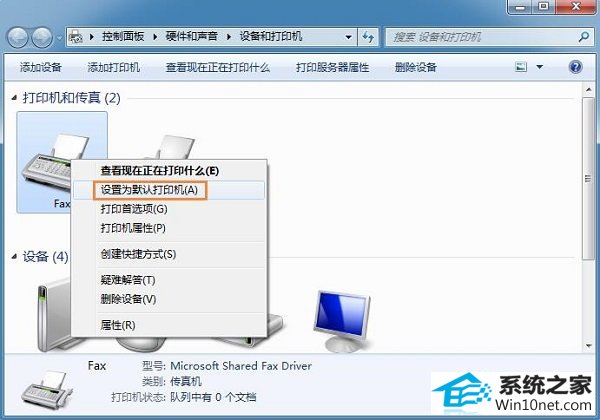今天小编分享一下win10系统无法设置默认打印机问题的处理方法,在操作win10电脑的过程中常常不知道怎么去解决win10系统无法设置默认打印机的问题,有什么好的方法去处理win10系统无法设置默认打印机呢?今天本站小编教您怎么处理此问题,其实只需要按下win+R组合键打开运行,键入:regedit 点击确定打开注册表编辑器;然后,开始->运行->CMd->net stop spooler 按下回车键(停止pringt spooler服务);就可以完美解决了。下面就由小编给你们具体详解win10系统无法设置默认打印机的图文步骤:
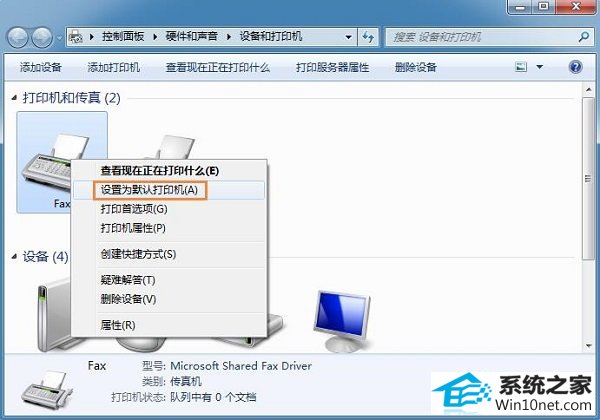
一、按下win+R组合键打开运行,键入:regedit 点击确定打开注册表编辑器;
在注册表编辑中左侧依次展开[HKEY_CURREnT_UsER\software\Microsoft\windows nT\CurrentVersion\windows],此时右键点击windows这个 文件夹 ,选择 权限 ,将其更改为拒绝后,再修改成允许。
二、然后,开始->运行->CMd->net stop spooler 按下回车键(停止pringt spooler服务);
然后再在命令提示符中输入:net start spooler 按下回车键(启用pringt spooler服务)即可。
操作完成后重新打开开始菜单 -- 设备和打印机 ,重新在需要设置默认打印机上单击右键就可以出现选项进行设置了!